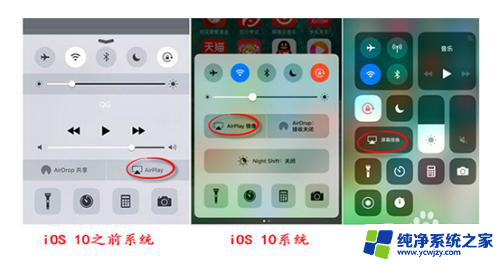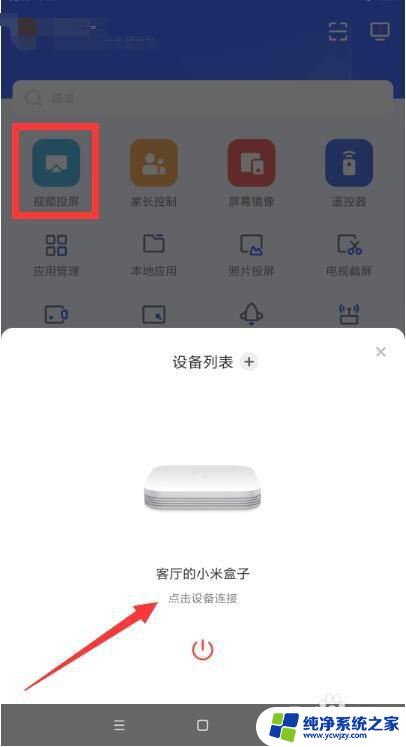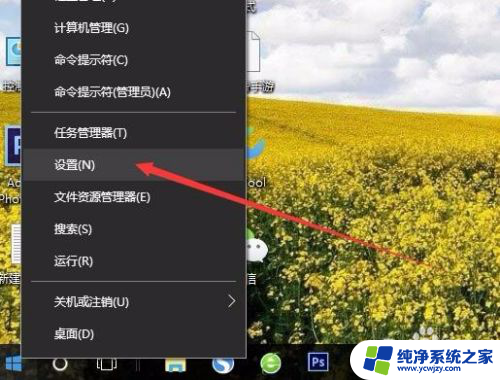windows8投屏设置在哪里 WIN8如何设置扩展模式投影到第二屏幕
windows8投屏设置在哪里,在如今的数字化时代,投屏成为了许多用户在工作和娱乐中不可或缺的功能,对于Windows 8操作系统的用户来说,找到投屏设置的位置可能有些困扰。问题来了Windows 8的投屏设置在哪里呢?如何设置扩展模式投影到第二屏幕呢?本文将给您详细解答。无论是在办公室进行演示,还是在家中享受大屏幕的游戏和电影,了解如何在Windows 8中进行投屏设置将会大大提升您的使用体验。接下来我们将一起探索Windows 8的投屏设置,帮助您轻松实现扩展模式投影到第二屏幕的愿望。
具体步骤:
1.首先连接投影仪到WIN8电脑,准备完毕后投影仪开机切换到连接状态。
按下WIN8电脑的快捷键:WIN+P,鼠标单击“扩展”功能。
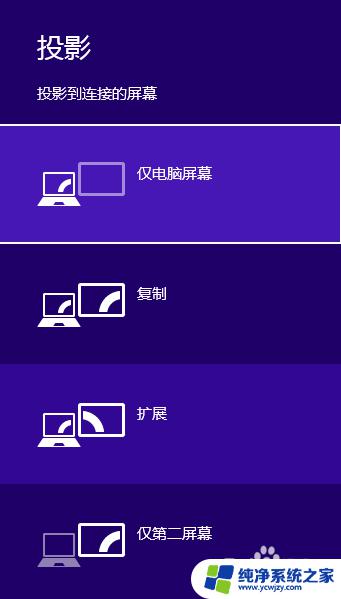
2.点击“扩展”以后,电脑屏幕暂时变黑一下,分辨率没有任何变化,同时投影仪开始显示一个空白的win8桌面。
电脑上的任何操作,投影仪都不会有任何变化,除了任务栏会偶尔跟着显示打开的图标。
但是,大家将鼠标分别向上、下、左、右移动。会发现,上、下、左 方向鼠标移动是有边界的,就是碰到屏幕边沿无法在移动了。而向右移动,可以发现鼠标消失了,这时再看第二屏幕,鼠标已经在投影仪显示的屏幕里面了。
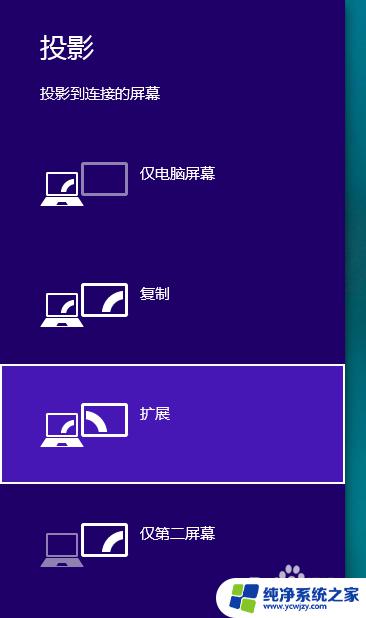
3.鼠标向右移动到投影仪显示的桌面,可以执行相应的操作了,比如打开文件、打开需要播放的文件等等;当然,也可以在电脑屏幕里面。向右拖动窗口,就可以直接拖到 投影仪显示的桌面了,如果是PPT,点击播放,就可以进行讲解了。
4.如果投影的同时,需要查找其他资料。只需要把鼠标向左移动,一直移动到电脑屏幕上,就可以放心的查找自己的电脑文件夹,投影仪上面任何都看不到的哦。
也可以给投影仪(或第二块显示器)放电影、PPT的同时,自己安心的工作or玩耍啦啦啦~~
以上就是Windows 8投屏设置的全部内容,如果您碰到了同样的情况,请参照本文方法进行处理,希望能够对您有所帮助。